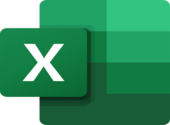10 astuces pour mieux utiliser Excel

- Auteur : Inconnu
- Publié : 06/04/2023

Excel est un outil extrêmement utile pour les entreprises, les étudiants et les particuliers qui cherchent à organiser, analyser et manipuler des données. Cependant, de nombreuses personnes ne connaissent pas toutes les astuces et fonctionnalités de ce programme qui pourraient leur faciliter la vie. Dans cet article, nous partageons avec vous 10 astuces pour utiliser Excel plus efficacement.
Utiliser les raccourcis clavier
Les raccourcis clavier sont un moyen rapide et efficace de travailler avec Excel. En utilisant des combinaisons de touches, vous pouvez effectuer des tâches courantes en quelques secondes. Par exemple, pour insérer une ligne ou une colonne, vous pouvez utiliser les touches "Ctrl" + "+".
Utiliser les tableaux croisés dynamiques
Les tableaux croisés dynamiques sont un outil puissant pour analyser de grandes quantités de données. Ils vous permettent de faire des analyses croisées de plusieurs variables et de créer des graphiques en quelques clics. Pour créer un tableau croisé dynamique, sélectionnez vos données, cliquez sur l'onglet "Insertion" et choisissez "Tableau croisé dynamique".
Utiliser la fonction "Rechercher"
La fonction "Rechercher" vous permet de trouver rapidement une valeur ou un texte spécifique dans une feuille de calcul. Pour utiliser cette fonction, appuyez sur les touches "Ctrl" + "F". Entrez le texte que vous recherchez et Excel vous montrera toutes les occurrences dans la feuille de calcul.
Utiliser la fonction "SI"
La fonction "SI" est utile pour les analyses de données. Elle vous permet de spécifier une condition et d'exécuter une action en fonction de cette condition. Par exemple, si une valeur est supérieure à 100, la cellule doit afficher "Oui", sinon elle doit afficher "Non". Pour utiliser cette fonction, tapez "=SI(condition, valeur si vrai, valeur si faux)".
Utiliser la fonction "SOMME.SI"
La fonction "SOMME.SI" vous permet de calculer la somme d'une plage de cellules qui répondent à une condition spécifique. Par exemple, si vous voulez calculer la somme des ventes pour un mois donné, vous pouvez utiliser la fonction "SOMME.SI". Pour utiliser cette fonction, tapez "=SOMME.SI(plage, condition)".
Utiliser la fonction "NB.SI"
La fonction "NB.SI" vous permet de compter le nombre de cellules qui répondent à une condition spécifique. Par exemple, si vous voulez savoir combien de produits ont été vendus pour un mois donné, vous pouvez utiliser la fonction "NB.SI". Pour utiliser cette fonction, tapez "=NB.SI(plage, condition)".
Utiliser la fonction "MOYENNE"
La fonction "MOYENNE" vous permet de calculer la moyenne d'une plage de cellules. Par exemple, si vous voulez calculer la moyenne des ventes pour un trimestre donné, vous pouvez utiliser la fonction "MOYENNE". Pour utiliser cette fonction, tapez "=MOYENNE(plage)".
Utiliser la fonction "CONCATENER"
La fonction "CONCATENER" vous permet de fusionner plusieurs cellules en une seule cellule. Par exemple, si vous avez une colonne pour le prénom et une autre pour le nom de famille, vous pouvez utiliser la fonction "CONCATENER" pour fusionner ces deux colonnes en une seule colonne pour le nom complet. Pour utiliser cette fonction, tapez "=CONCATENER(colonne1, colonne2)".
Utiliser la fonction "SI.ERREUR"
La fonction "SI.ERREUR" est utile lorsque vous travaillez avec des formules et que vous voulez éviter les erreurs d'affichage. Elle vous permet de spécifier une valeur par défaut si la formule retourne une erreur. Par exemple, si vous voulez afficher "N/A" au lieu d'une erreur "#N/A", vous pouvez utiliser la fonction "SI.ERREUR". Pour utiliser cette fonction, tapez "=SI.ERREUR(formule, valeur si erreur)".
Utiliser les filtres
Les filtres vous permettent de trier et de filtrer rapidement les données dans une feuille de calcul. Vous pouvez filtrer les données pour afficher uniquement certaines valeurs ou pour exclure certaines valeurs. Pour utiliser les filtres, sélectionnez vos données, cliquez sur l'onglet "Données" et choisissez "Filtrer".
Excel est un outil incroyablement utile pour organiser, analyser et manipuler des données. En utilisant ces quelques astuces, vous pouvez améliorer votre productivité et votre efficacité lorsque vous travaillez avec des données.
Excel est un composant de la suite Microsoft Office et de Microsoft 365, disponibles notamment auprès de notre partenaire Entelechargement.com
Articles sur le même thème
-
![Comment devenir un expert en formules Excel ? Comment devenir un expert en formules Excel ?]()
Comment devenir un expert en formules Excel ?
-
![Soldes d'été: Windows 10 (Authentique à vie) pour 12 € seulement, Office 2019 35 € seulement, et plus encore ! Soldes d'été: Windows 10 (Authentique à vie) pour 12 € seulement, Office 2019 35 € seulement, et plus encore !]()
Soldes d'été: Windows 10 (Authentique à vie) pour 12 € seulement, Office 2019 35 € seulement, et plus encore !
-
![Windows 10 Pro licence à vie 14€, super réductions jusqu'à 91% pour la promotion de la Saint Valentin ! Windows 10 Pro licence à vie 14€, super réductions jusqu'à 91% pour la promotion de la Saint Valentin !]()
Windows 10 Pro licence à vie 14€, super réductions jusqu'à 91% pour la promotion de la Saint Valentin !
-
![Connaissez-vous ONLYOFFICE, l’alternative libre à Microsoft Office ? Connaissez-vous ONLYOFFICE, l’alternative libre à Microsoft Office ?]()
Connaissez-vous ONLYOFFICE, l’alternative libre à Microsoft Office ?